Si vous voulez supprimer un type de document, vous devrez d’abord vous assurer qu’aucune notice ne l’utilise.
Dans cet exemple, nous changerons le type de document de toutes les notices qui ont un type de document en particulier.
Créer le modèle de modifications MARC
Voir l’article Créer un modèle de modification MARC.
- Aller dans Catalogage > Modèles de modifications MARC
- Cliquer sur « Nouveau modèle »
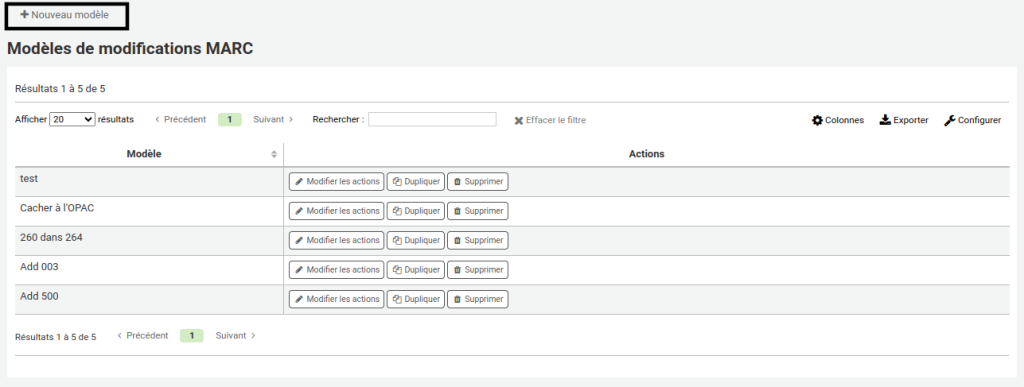
- Donner un nom au modèle
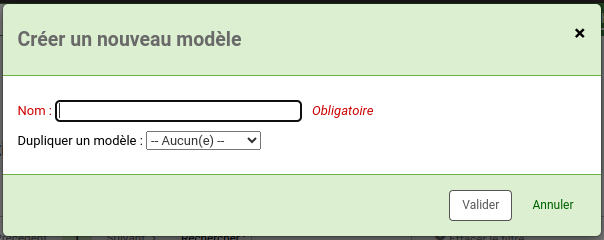
- Cliquer sur « Valider »
- Cliquer sur « Nouvelle action » (en haut de la page, ou dans la partie du milieu si le modèle est vide) pour ajouter une règle

- Remplir le formulaire comme suit :
- Mettre à jour ou ajouter un nouveau
- les zone(s) 942 c
- avec la valeur CODE (code de type de document voulu), par exemple EBOOK
- si
- zone 942 c
- correspond à
- CODE (code de type de document à modifier), par exemple CF
Vous trouverez les codes de types de document dans Administration > Types de documents.
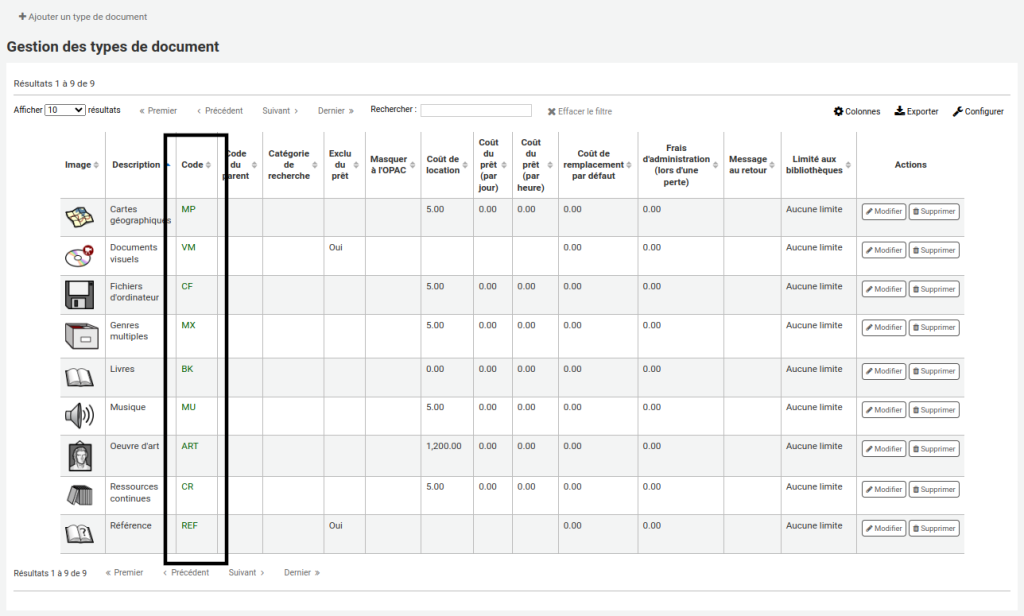
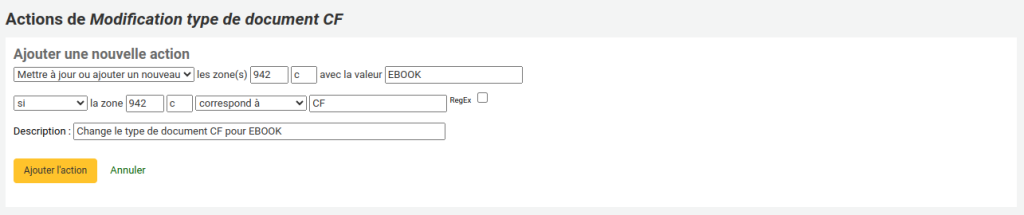
- Cliquer sur « Ajouter l’action »
Créer une liste des notices à modifier
Voir l’article créer des listes privées.
Ajouter les notices à partir de résultats de recherche
- Aller dans Recherche avancée
- Cocher le type de document à modifier
- Cliquer sur « Rechercher »
- Cliquer sur « Tout sélectionner »
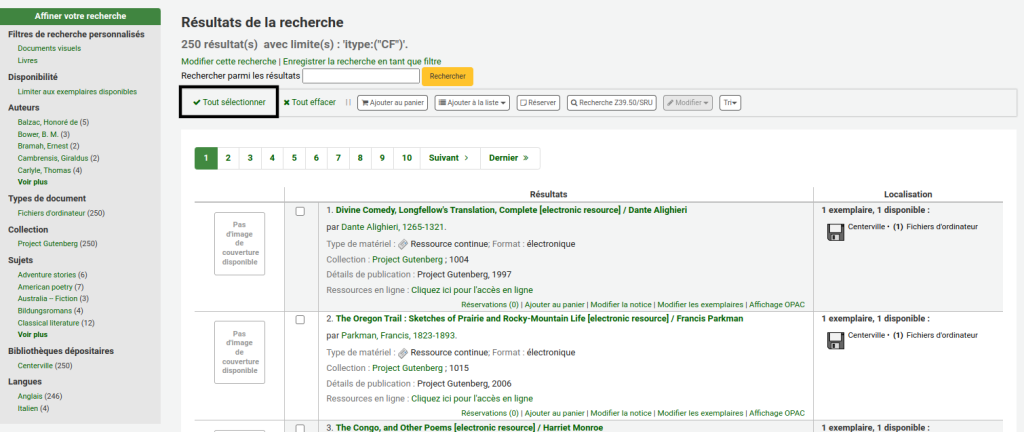
- Cliquer sur « Ajouter à la liste » et choisir la liste à laquelle ajouter les notices
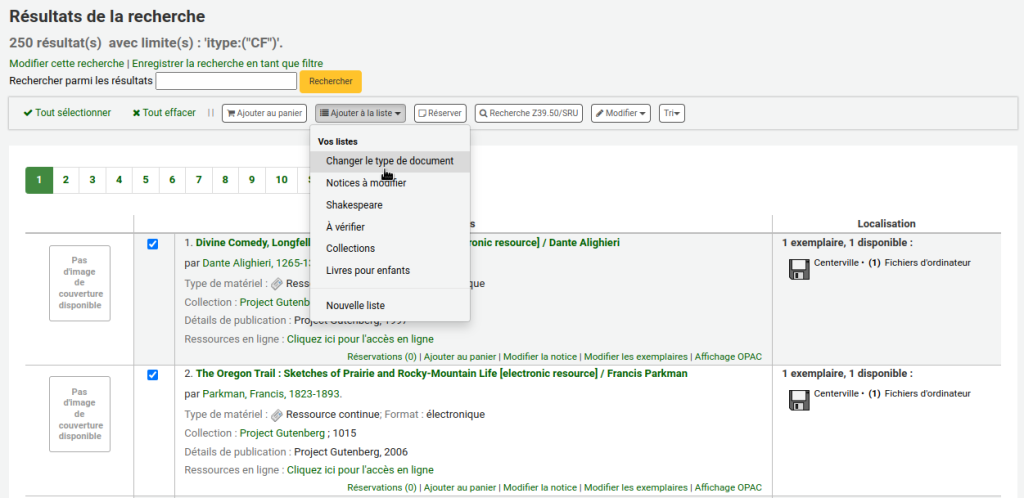
- Cliquer sur « Enregistrer »
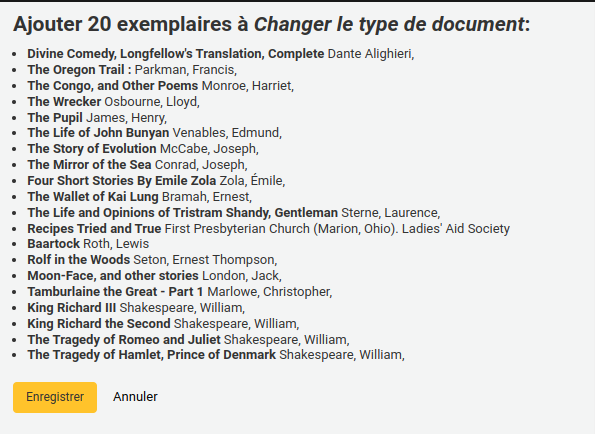
- Refaire les étapes 4 à 6 pour toutes les pages de résultats
Ne pas ajouter plus de 1000 notices à la liste puisque la modification en lot ne fonctionnera pas avec plus de 1000 notices. Si vous devez modifier plus de 1000 notices, faites plusieurs lots.
Modifier les notices
- Aller dans Catalogage > Modification de notices en lots
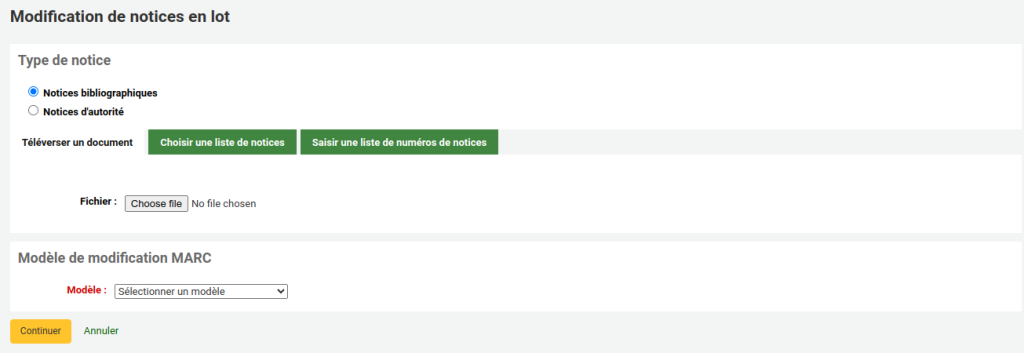
- Dans le formulaire, dans la section « Type de notice », spécifier le type Notices bibliographiques
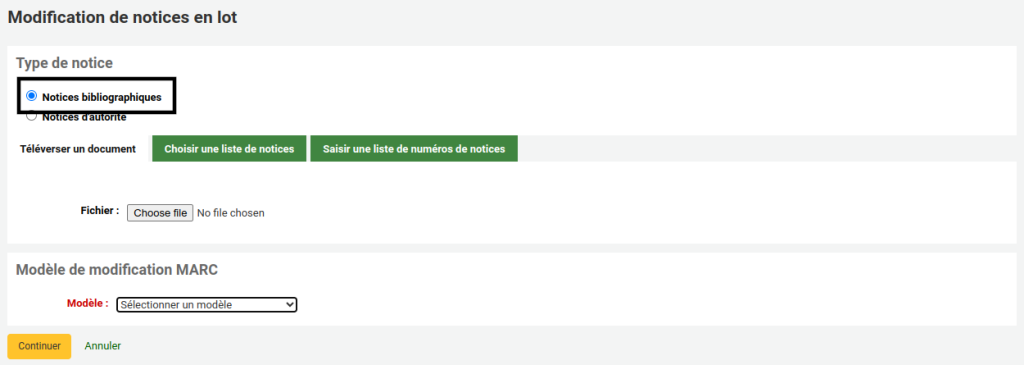
- Dans l’onglet « Choisir une liste de notices », sélectionner la liste à utiliser
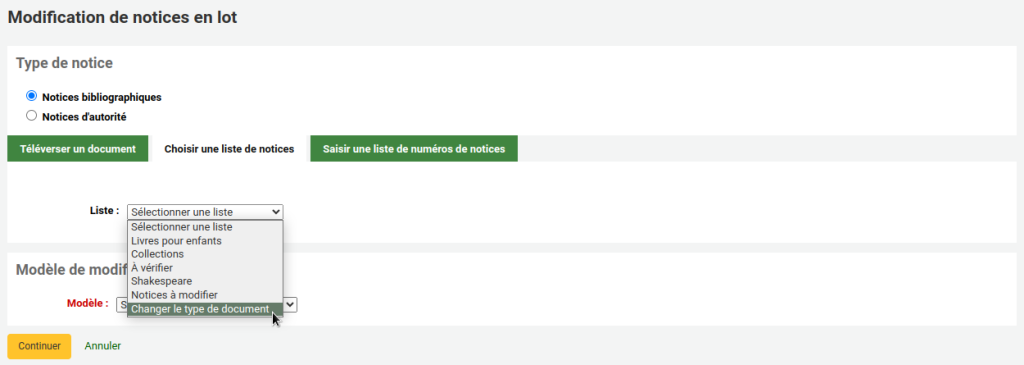
- Choisir le modèle de modifications MARC à utiliser
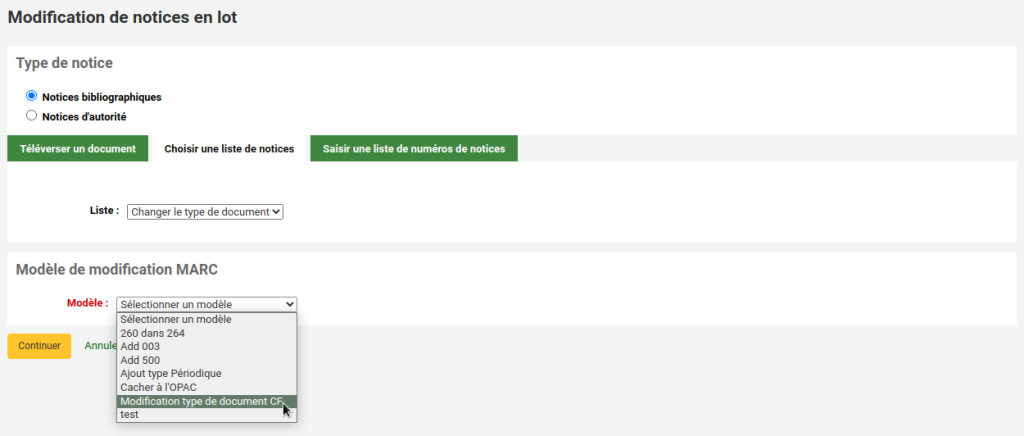
- Cliquer sur « Continuer »
- Au besoin, cliquer sur « Afficher MARC » pour voir le résultat de la modification avant de l’appliquer
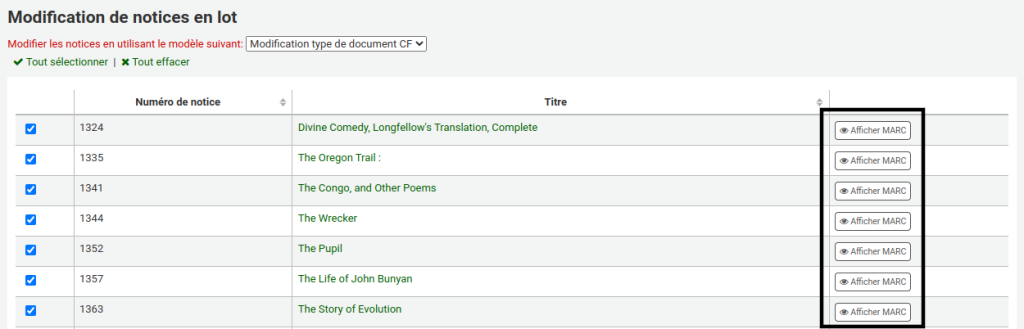
La notice MARC sera affichée dans une boîte de dialogue. Celle-ci montre la notice comme elle serait modifiée, mais la modification n’a pas eu lieu encore. Il s’agit seulement d’une prévisualisation pour fins de vérification.
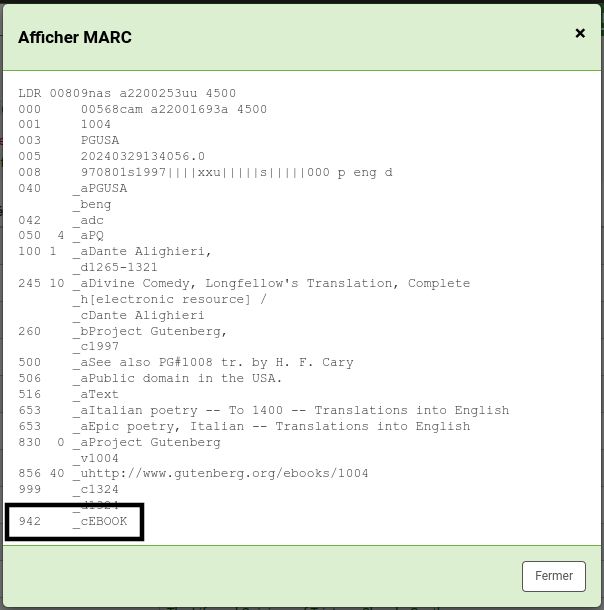
- Au besoin, décocher les notices à ne pas modifier
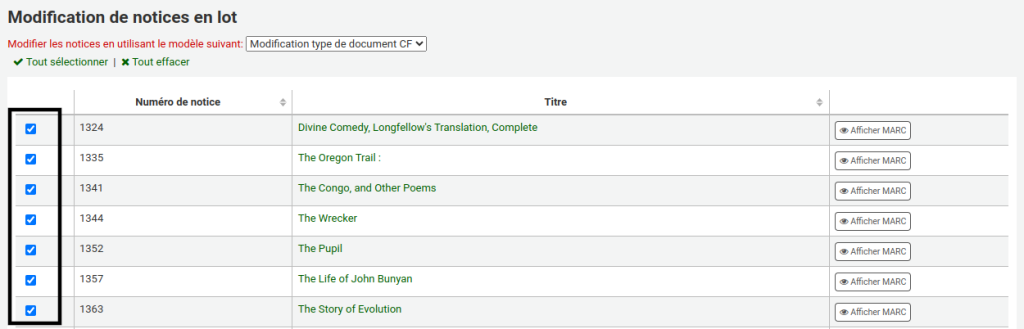
- Cliquer sur « Modifier les notices sélectionnées »
Vous devriez maintenant être en mesure de supprimer le type de document.
Voir aussi
- Modifier en lot le type de document (niveau exemplaire)
- Supprimer un type de document
- Créer un modèle de modification MARC
Ressources de la communauté Koha
- Koha manual: Batch record modification (anglais)
- Manuel Koha : Modification en lot de notices (français)
